win11关闭电脑后,电脑重启 Windows11电脑关机后自动重启怎么解决
更新时间:2025-01-05 13:04:58作者:xtang
最近有不少用户反映他们的Windows11电脑在关机后会自动重启,这给用户带来了很大的困扰,造成这种问题的原因可能是系统设置错误、驱动程序冲突或者系统文件损坏等。要解决这个问题,可以尝试重新设置系统的关机选项,更新驱动程序或者进行系统修复等方法来解决。希望这些方法能够帮助到遇到这一问题的用户。
win11关闭电脑后,电脑重启:
1、打开win11控制面板,点击系统与安全。
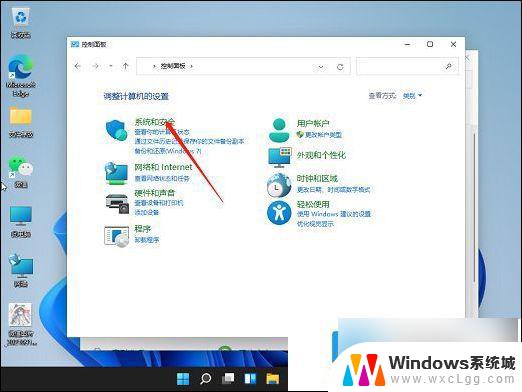
2、点击系统进入。
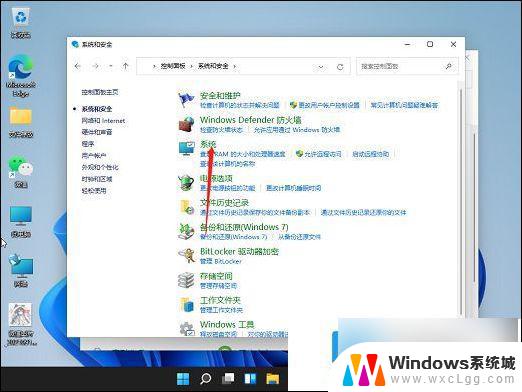
3、点击高级系统设置。
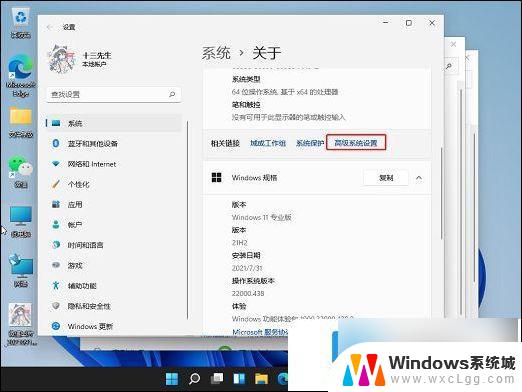
4、点击启动和故障恢复下面的设置。
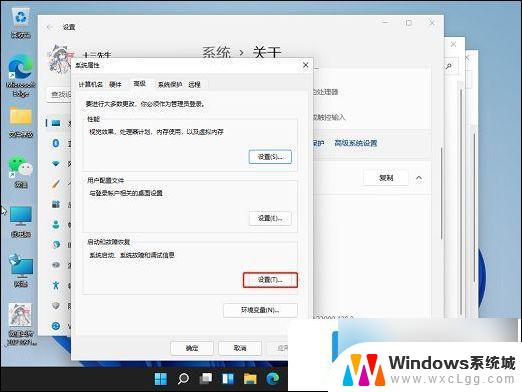
5、取消勾选自动重新启动,点击确定按钮即可。
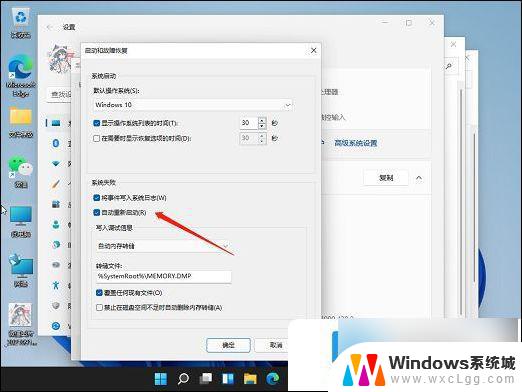
以上就是win11关闭电脑后,电脑重启的全部内容,如果有遇到这种情况,那么你就可以根据小编的操作来进行解决,非常的简单快速,一步到位。
win11关闭电脑后,电脑重启 Windows11电脑关机后自动重启怎么解决相关教程
-
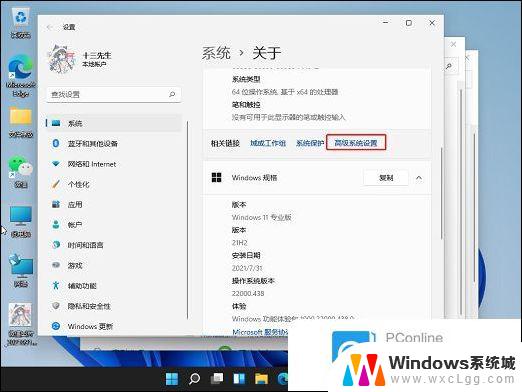 win11自动重启后怎么解决 Win11自动重启教程
win11自动重启后怎么解决 Win11自动重启教程2024-11-13
-
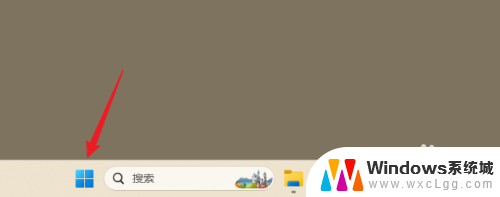 如何让win11真正的关机 Win11系统电脑关机后如何重新启动
如何让win11真正的关机 Win11系统电脑关机后如何重新启动2025-01-19
-
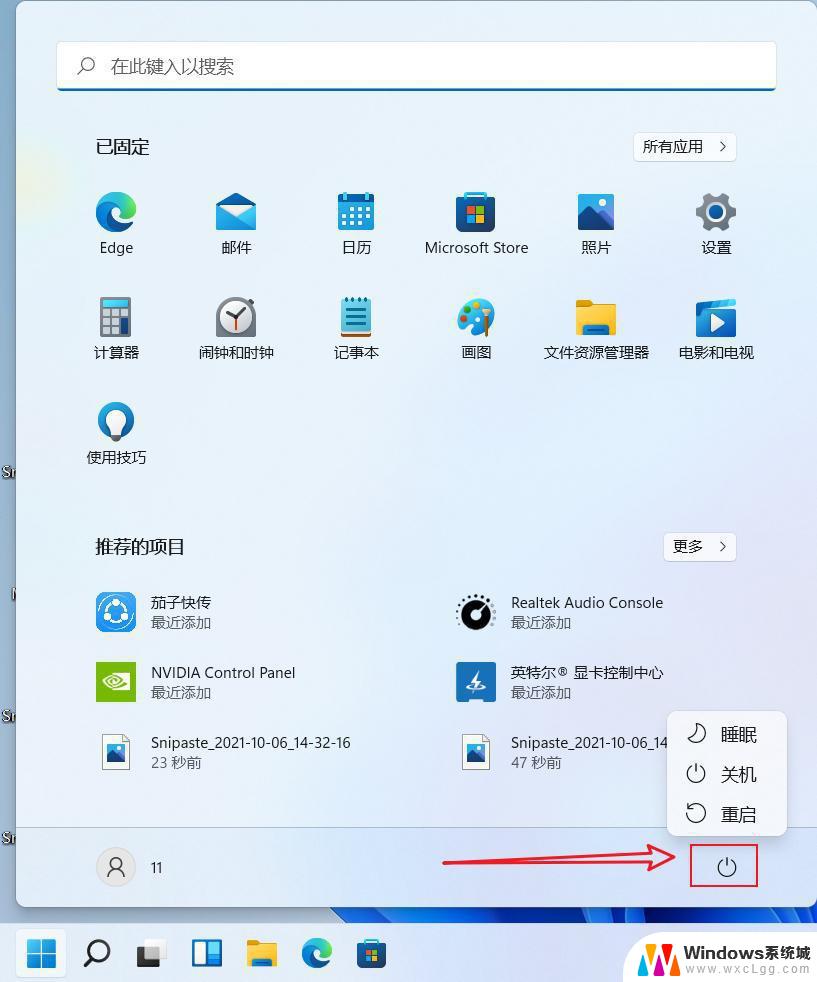 win11电脑关机重启 win11电脑重启步骤详解
win11电脑关机重启 win11电脑重启步骤详解2025-01-21
-
 win11不停地重启 win11自动重启频繁解决教程
win11不停地重启 win11自动重启频繁解决教程2024-10-15
-
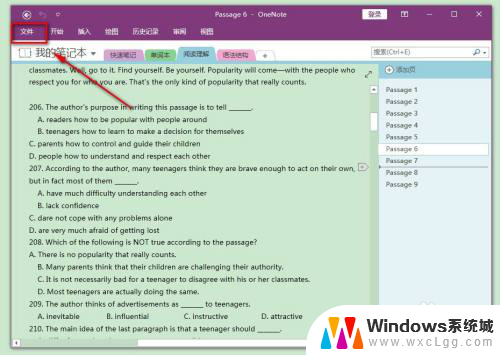 win11怎么关闭onenote开机自启动 OneNote开机自启动怎么办
win11怎么关闭onenote开机自启动 OneNote开机自启动怎么办2025-01-13
-
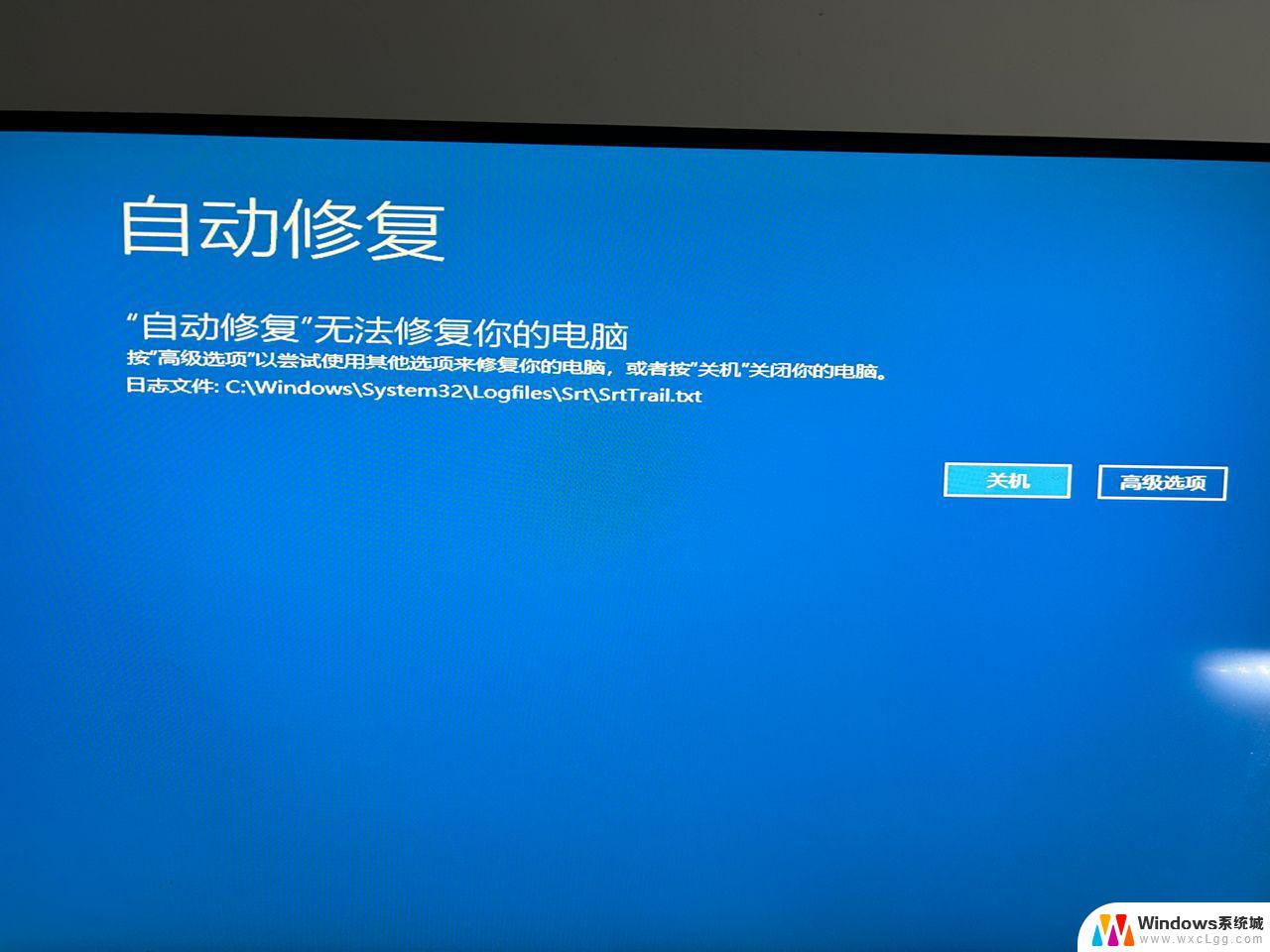 win11电脑蓝屏关机后无法开机 电脑蓝屏开不了机解决方法
win11电脑蓝屏关机后无法开机 电脑蓝屏开不了机解决方法2024-10-22
- win11如何重启更新 win11重启电脑步骤详解
- win11关闭软件开机自动启动 Win11开机自启动软件如何取消
- win11关闭软件开机启动 win11怎么取消开机自动启动软件
- win11关不了机反复重启 笔记本一直重启怎么处理
- win11直接改文件后缀 win11文件后缀修改教程
- win11怎么查看电脑的物理地址 电脑物理地址查询方法
- win11屏幕和休眠不按设置 win11禁止休眠设置方法
- window11 忘记密码 笔记本电脑忘记密码怎么办快速解决
- win10怎么删除更新win11的文件 win11如何删除更新文件
- windows11关闭ipv6 Windows11 怎么屏蔽 ipv6
win11系统教程推荐
- 1 win11直接改文件后缀 win11文件后缀修改教程
- 2 window11 忘记密码 笔记本电脑忘记密码怎么办快速解决
- 3 win10怎么删除更新win11的文件 win11如何删除更新文件
- 4 win11找不到别人的共享打印机 win11无法共享打印机的解决方法
- 5 重置 win11的网络 Win11网络重置步骤
- 6 联想win11系统清理c盘 win11清理c盘垃圾步骤
- 7 win11excel调行高卡死 excel打开很卡怎么办
- 8 win11新电脑设置不更新系统 windows11系统不更新怎么办
- 9 win11连接电视投屏 win11投屏到电视机操作步骤
- 10 win11怎么设置任务栏不自动合并 Win11任务栏不合并显示怎么设置